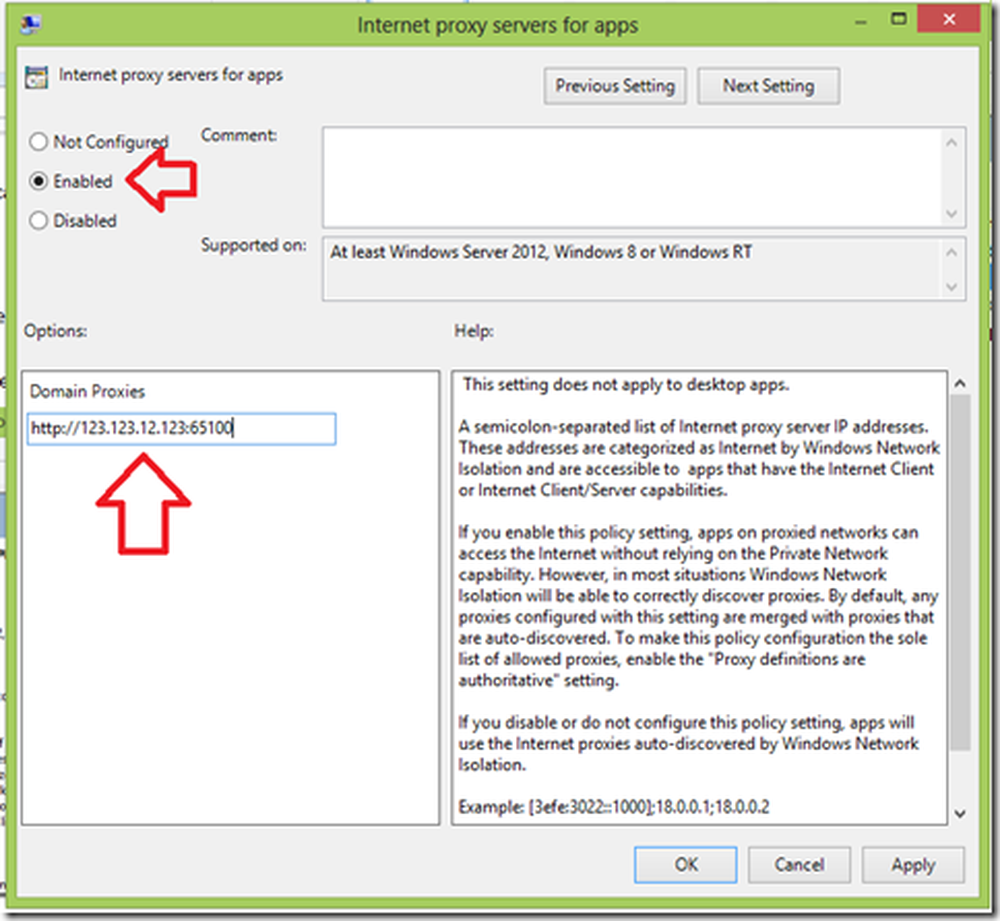Slik installerer du Motion Controllers for Windows Mixed Reality

Tidligere ga Microsoft et glimt av noen av sine innovative funksjoner som det var å utvikle og fremskritt det gjorde for den kommende Windows Update i forhåndsvisningene. Windows 10 Fall Creators Update bygger på mange av disse fremskrittene. En slik funksjon er Blandet virkelighet.
Mixed Reality er en ny plattform som kombinerer spenningen av virtuell virkelighet blandet med forstørret virkelighet. Teknologien er designet for å fungere best med blandede virkelighetsbevegelsesregulatorer. Disse bevegelsesregulatorer forsøke å gi brukerne en helt naturlig, presis interaksjon. Den beste delen, det krever ikke at du installerer maskinvare på veggene dine.
Ledende dataprodusenter som Acer, Asus, HP, Lenovo og Samsung slo hånden sammen med programvareleverandøren for å utvikle en mer tilgjengelig HMD-standard med noen grunnregler.

Oppsett Motion Controllers for blandet virkelighet
Bevegelsesstyrere bruker primært Bluetooth for å koble til PCen. Hvis din PC ikke støtter Bluetooth-teknologi, er det ikke noe problem! Du kan kjøpe en USB 4.0 Bluetooth mikroadapter og koble den til PC-kilden.
Når du kobler dine hodemonterte skjermer for første gang og etablerer en forbindelse med PCen, vil du gå gjennom paring av bevegelsestyringene dine. Av en eller annen grunn, hvis du ønsker å para dem senere, kan du gjøre det. Dette er hvordan:
- Sett inn 2 AA-batterier i hver kontroller. Ikke sett batteridekselet på igjen, skjønt.
- Trykk og hold Windows-knappen i 2 sekunder for å slå på hver kontroller. Når du er oppe, hører du en buzz.
- Nå er det på tide å sette kontrollerne i parringsmodus. Du finner at parringsknappen er inne i batterirommet. Trykk og hold den nede til kontrollampens lys begynner å blinke.
- Når du har gjort det, må du slå på PCen og navigere til Innstillinger> Enheter, velg Bluetooth og andre enheter, og velg deretter Legg til Bluetooth eller 'Annen enhet'> Bluetooth.
Når kontrollerne vises, velger du dem for å parre. (se bildet nedenfor). Du kan også bruke en Xbox-kontroller eller en mus og et tastatur.
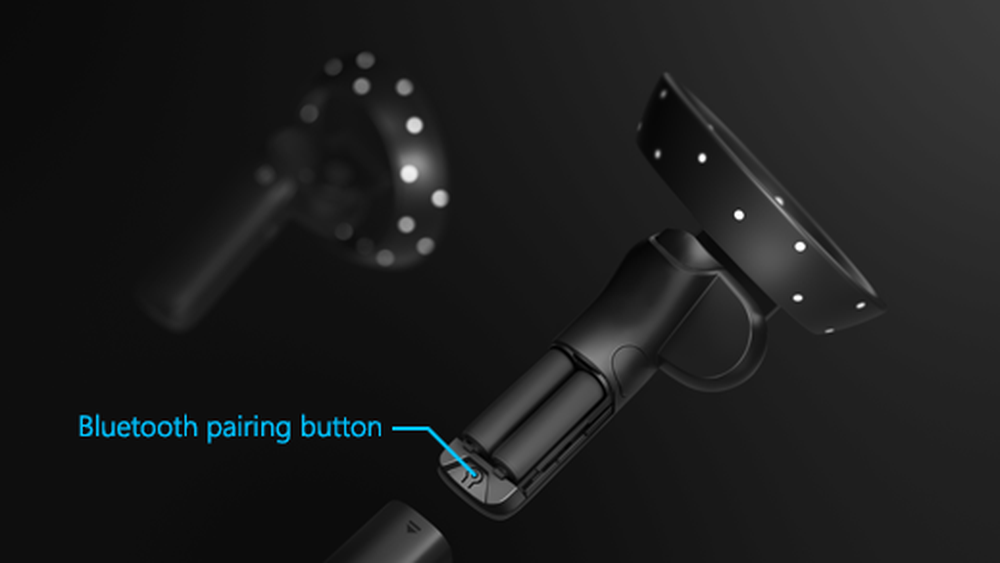
Slik bruker du Motion Controllers
Slik går du rundt og konfigurerer forskjellige alternativer i blandet virkelighet med bevegelsestyringer. Bytt inngang mellom blandet virkelighet og PCen ved å trykke på Windows-logotasten + Y på PC-tastaturet.

| TILTAK | MOTION CONTROLLER |
| For å åpne Start-menyen | Trykk på Windows-tasten |
| For å velge noe | Pek kontrolleren på et sted, og dra deretter avtrekkeren eller klikk på pekefeltet |
| For å teleportere (flytte fra ett sted til et annet eller hvor du vil gå) | Trykk på tommelstikket fremover, og velg deretter kontrolleren hvor du vil gå. Slip tommelfingeren for å stoppe |
| Å gå | Skyv tommelstangen rett ned og trykk den i retningen du vil gå. |
| Rotere | Flytt tommelstikket til venstre eller høyre. |
| Flytt et 3D-objekt | Pek på objektet. Deretter trekk og hold avtrekkeren for å gripe den. Flytt den i hvilken som helst retning med kontrolleren, og slipp deretter avtrekkeren. |
| Rotere eller endre størrelse på et 3D-objekt | Pek begge kontrollerne på objektet. Deretter holder du begge utløsere nede og flytter kontrollerne sammen eller fra hverandre for å endre størrelsen. For å rotere, flytt en kontroller mot deg og den andre bort fra deg |
For å konfigurere andre handlinger, se denne Microsoft Support-siden.
Les neste: Hvordan lage eller fjerne grenser i Windows Mixed Reality.